
Vill du ta hand om den nya versionen av Samsungs TouchWiz-programvara på Galaxy S III? Vi har all information du någonsin kan önska ...
Samsungs Galaxy S III introducerar en ny version av tillverkarens UI-lager, känd som TouchWiz. TouchWiz har sina rötter i Samsungs Symbian-funktioner och Windows Mobile-smartphones, men de flesta Android-fans kommer att känna igen det som programvaran som Samsung använde på sin Galaxy S och Galaxy S II enheter. TouchWiz har vanligtvis varit ljusare och mer funktionsfylld än vanilj Android, om det är lite spridd när det gäller övergripande design. Icke desto mindre har miljontals konsumenter använt programvaran på Samsung-enheter under de senaste åren, vilket gör den till en av de mest populära Android-"skinn" där ute. Och för sin senaste flaggskeppstelefon har Samsung presenterat en helt ny version - "TouchWiz Nature UX."
Verizon erbjuder Pixel 4a för bara $ 10 / månad på nya obegränsade linjer
Rita designkoder från Samsungs "inspirerade av naturen" slogan, den nya TouchWiz har genomgått en visuell översyn och infört en lastbil med nya funktioner. Samtidigt tog tillverkaren bort några av de främmande appar och widgets som finns i TouchWiz 4 i en ansträngningar för att göra saker mer strömlinjeformade (även om många av dessa tillbehör fortfarande finns tillgängliga för nedladdning under “mer tjänster ”).
Så det finns mycket att lära sig och massor av nya funktioner att upptäcka. Lyckligtvis är vi här för att hjälpa till med vår slutgiltiga guide till Samsungs TouchWiz Nature UX.
Komma igång med TouchWiz | Meddelandefält | Hemskärmar | Anpassning | Låsskärm |
Wifi, Wifi Direct och DLNA | Tangentbord | E-post och meddelanden | Webbläsare och Flash |
Galleri | Musikspelare | Kamera | Telefon och kontakter | Multitasking och Task Manager |
S Planner och uppgifter | S Voice | Rörelse och gester | Flipboard | Väder | Display och smart vistelse |
Utvecklaralternativ | Välj och ansluta till en dator | AllShare Play |
Musik-, video- och spelnav | Andra anmärkningsvärda
Komma igång
Slå på telefonen för första gången och efter att ha behandlats med en passande snygg start-animation får du Samsung välkomstskärm. Välj ditt språk och mobilnätverk och tryck på "start" för att starta installationsprocessen. Om du väljer fel nätverk kan du alltid ändra detta senare under Inställningar> Trådlöst och nätverk> Fler inställningar> Mobila nätverk> Nätverksoperatörer.
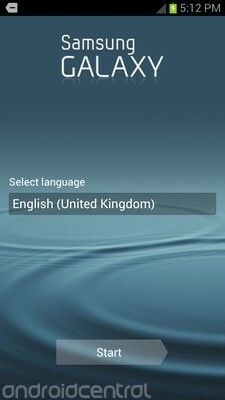
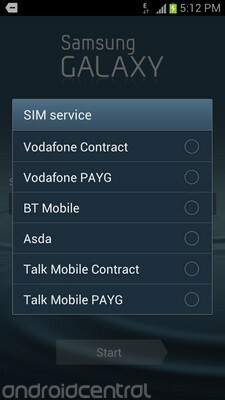
Nästa kommer ditt Samsung-konto. Om du tidigare har använt en Samsung-smartphone kanske du redan har en av dessa. Om inte, kan du skapa en från grunden. Detta gör att du kan säkerhetskopiera och återställa SMS-meddelanden, samtalsloggar och vissa inställningar om du av någon anledning måste återställa telefonen eller om du köper en ny. Du kommer också att kunna använda den för att ladda ner appar, musik och filmer från Samsungs innehållshub och strömma dina egna grejer genom AllShare Play. (Mer om det senare.)

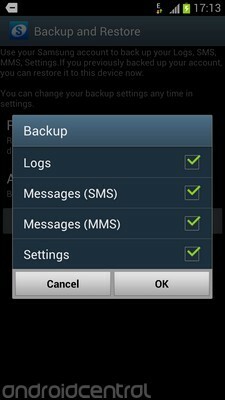
För att få ut det mesta av din telefon vill du länka den till ditt Google-konto eller skapa ett om du inte redan har ett. Detta låter dig använda Googles tjänster som Gmail, Kalender och Chrome-bokmärkesynkronisering. Android- och Googles tjänster går hand i hand, så du vill definitivt se till att ditt konto är länkat från början. Återigen, om du inte har ett Google-konto, kommer guiden att guida dig genom registreringsprocessen. Då får du lite mer säkerhetskopiering och återställning, den här gången från Google. Med de här alternativen kan du återställa dina Android-appar, Wifi-lösenord och inställningar om du flyttar från en äldre Android-enhet och hålla dem säkerhetskopierade när du använder din nya telefon. Om du är bekväm med allt detta, klicka på kryssrutan.
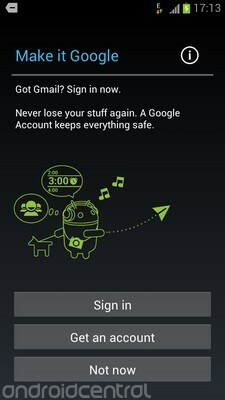
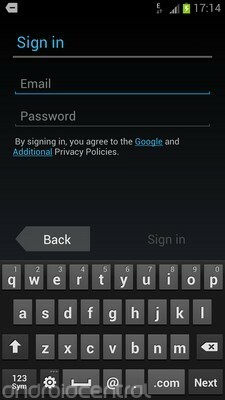
Du uppmanas också att använda Googles platstjänster. Detta är en valfri tjänst som kan hjälpa dig att använda Google Maps och andra platskänsliga appar även när du inte kan få en GPS- eller GLONASS-signal. Slutligen finns det en kryssruta som du kan markera för att ge Google tillstånd att använda din plats för att leverera mer relevanta sökresultat, om du vill. När du är klar med det är det dags att berätta för telefonen vem den nya ägaren är.

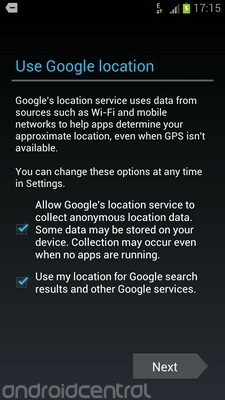
Vissa Galaxy S III-telefoner inkluderar förinstallerad Dropbox-molntjänst. Om din levereras med detta ser du Dropbox-introduktionsskärmen efter att du har slutfört ditt Google-konto. Om din telefon har Dropbox förinstallerat är chansen att du kvalificerar dig för 50 GB gratis molnlagring i två år jämfört med vanliga 2 GB. Detta kommer att läggas till i din befintliga Dropbox-kvot om du redan har ett konto, eller så kan du skapa ett nytt konto och börja med 50 GB direkt.
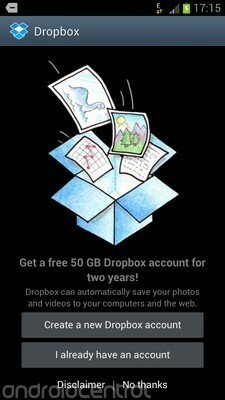

När du är klar med att skapa ett nytt Dropbox-konto eller logga in på ditt befintliga har du möjlighet att aktivera automatiska fotoöverföringar. Detta låter din telefon automatiskt skicka foton, videor och skärmdumpar som tagits på dig med enheten till en privat mapp i din Dropbox. Eftersom detta kan använda mycket data är det vanligtvis en bra idé att ställa in den här funktionen så att den bara fungerar när du använder Wifi.
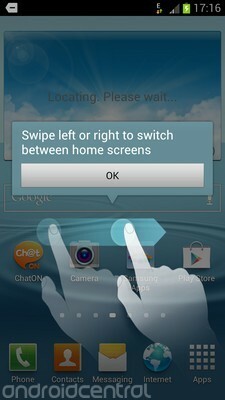

När Dropbox är klart får du TouchWiz-startskärmen, som ger dig en snabb kraschkurs i att använda en pekskärmstelefon. Vid den här tiden vill du antagligen aktivera Wifi och ansluta till ditt hem- eller arbetsnätverk. Det här är enkelt att göra på TouchWiz-telefoner - dra bara ner meddelandefältet högst upp på skärmen och tryck på "Wifi" från menyn högst upp. Om det är första gången du aktiverar Wifi får du en lista över nätverk i närheten, och du kan välja ditt och ange ditt lösenord.

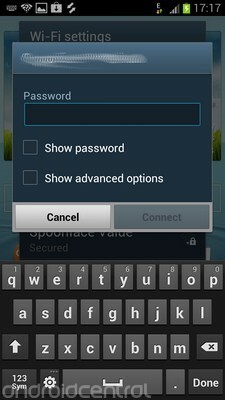 *
*
Du uppmanas också att acceptera Samsungs villkor för framtida programuppdateringar, vilket du måste göra om du vill kunna uppdatera telefonens programvara.
grattis! Du är klar och klar!
= $ hoppa?>Meddelandefält
Notera: Från och med den 6 juli 2012 uppdateras Galaxy S III-firmware, meddelandefältet innehåller nu också ett ljusreglage.
Liksom de flesta Android-telefoner är meddelandefältet där du ser meddelanden om e-post, SMS, sociala uppdateringar eller missade samtal. Och Samsung har inte förändrats för mycket här från sina tidigare versioner av TouchWiz.
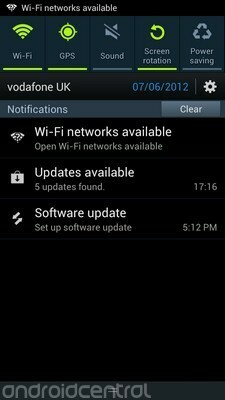

Högst upp i meddelandefältet finns panelen för snabbinställningar. För att växla funktioner som Wifi, GPS eller mobildata, tryck bara på ikonen på motsvarande ikon i menyraden. Du kan nu bläddra genom inställningspanelen genom att svepa åt vänster och höger. Och under det aktuella datumet och mobiloperatörens namn hittar du dina aviseringar. precis som lager Android 4.0 kan du dra bort enskilda meddelanden för att avvisa dem eller trycka på "rensa" för att bli av med dem alla.
= $ hoppa?>Hemskärmar
Precis som Samsung-programvaran tillåter den senaste versionen av TouchWiz upp till sju startskärmar och erbjuder ett brett utbud av widgets för att anpassa dem. Om du känner till TouchWiz 4 eller lager Android 4.0kommer du vara hemma här, eftersom den nya TouchWiz-startprogrammet innehåller delar av båda.
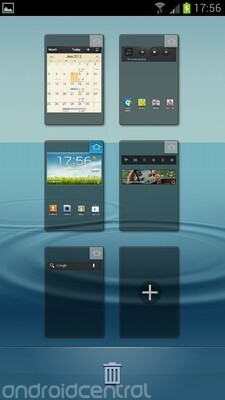
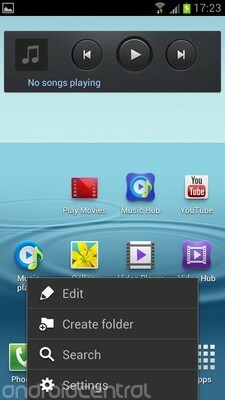
Hemskärmar är ordnade i en karusell, vilket betyder att när du når längst hemskärm kan du fortsätta rulla runt för att gå tillbaka till den första. Du kan hantera alla dina skärmar genom att nypa hela vägen på enskild skärm - du får sedan ett översikt, där du kan lägga till eller ta bort startskärmar eller ändra standardskärmen med hjälp av "hem" -indikatorn längst upp till höger hörn.
= $ hoppa?>Anpassning
Appgenvägar och widgets kan läggas till genom att dra och släppa dem från applådan, vilket är fallet i lager Android. Det finns också en extra flik högst upp till höger där du kan begränsa din vy till appar du har laddat ner.


Några extra alternativ är också dolda bakom menyknappen. Genom att trycka på "meny" kan du avinstallera appar, flytta dem eller ändra vyn till ett alfabetiskt rutnät. Om det finns en förinstallerad app som du aldrig använder kan du också dölja den med alternativet "dölj app". Observera dock att detta inte inaktiverar det. Om du vill neutralisera en besvärlig app helt måste du göra det inifrån Inställningar> Enhet> Programhanteraren.
Som i lager ICS kan många (men inte alla) widgets ändras när du har lagt till dem på din startskärm. För att göra detta, tryck bara länge på en aktiv widget och använd riktlinjerna runt kanten för att ändra storlek.
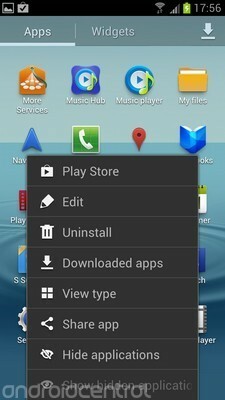
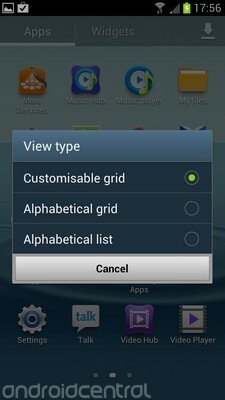
TouchWiz-startprogrammet stöder mappar, men processen att lägga till dem är inte lika intuitiv som den finns i lager ICS. Du måste först skapa en tom mapp genom att trycka på menyknappen och välja Skapa mapp, sedan kan du dra appar till den.
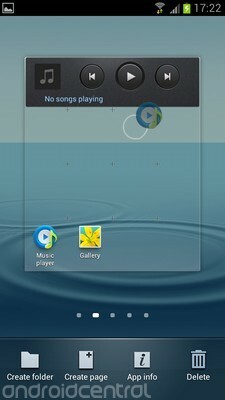

Och naturligtvis hittar du ett urval medföljande bakgrundsbilder - både statiska och animerade - genom att länge trycka på bakgrunden på startskärmen. Dessa kan tillämpas på både startskärmen och låsskärmen.


Du har också möjlighet att byta ut meddelandeljud och ringsignaler, och många av de toner som ingår i TouchWiz fortsätter det naturtema som finns någon annanstans i programvaran. Det är också möjligt att ändra rytmen för vibrationsvarningar för att göra dem mer märkbara.
Och som vi redan har täckt i ett separat inlägg kan vattendroppsljudet som är aktiverat som standard på knapptryckningar inaktiveras inifrån Inställningar> Enhet> Ljud.
= $ hoppa?>Låsskärm
Den nya TouchWiz-låsskärmen är oändligt anpassningsbar, men låsskärmsalternativen är nedgrävda under ett par lager av menyer. Du kan se alla alternativ för att säkra och anpassa din låsskärm genom att gå till Inställningar> Personligt> Säkerhet.
Som standard använder Galaxy S III ett enkelt svep-och-upplåsningssystem, med lite extra ögongodis i form av krusande vatteneffekter. Det finns också fyra genvägsikoner som låter dig starta direkt i en app, precis som HTC Sense (svep uppåt på någon av dessa för att låsa upp och omedelbart öppna den appen).


Apparna i det här genvägsområdet kan anpassas precis som resten av låsskärmen. I Inställningar> Personligt> Säkerhet> Alternativ för låsskärm> Genvägar kan du byta ut någon av de befintliga appgenvägarna för appar du väljer. Och sidan Alternativ för låsskärm innehåller en mängd extra saker som du kan lägga till på den vanliga låsskärmen för att låsa upp. En del av detta är lite gimmicky, men du hittar också riktigt bra alternativ som möjligheten att lägga till en dubbel klocka på låsskärmen när du roaming. (Och om den vattenvatteneffekten inte gör det åt dig, kan du också stänga av den.)

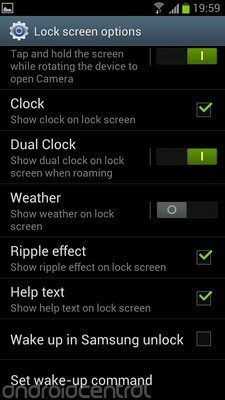
Det finns ett lika rikt urval av säkerhetsalternativ på låsskärmen i den nya TouchWiz, från klassiker som PIN-upplåsning och mönsterlås till nyare gimmicks som ansiktslåsning och tilt-to-unlock. Du kan välja mellan dem genom att gå till Inställningar> Personligt> Säkerhet> Skärmlås. Om du väljer något av dessa blir du ombedd att ställa in en PIN-upplåsningskod som säkerhetskopia.
= $ hoppa?>Wifi, Wifi Direct, NFC och DLNA
Vi har redan överskridit den första Wifi-installationen, men när du behöver ansluta till ett nytt Wifi-nätverk hittar du alla relevanta alternativ under Inställningar> Trådlöst och nätverk> Wifi.
Galaxy S III stöder Wifi Direct och NFC-anslutningar utöver vanlig gammal Wifi. Det betyder att du kan använda funktioner som Android Beam för att byta länkar och appar och Samsungs S Beam för att överföra foton och videor.
NFC, Android Beam och S Beam är alla avstängda som standard, så för att aktivera dem måste du hitta rätt alternativ under Inställningar> Trådlöst och nätverk> Fler inställningar.
Strålande innehåll över NFC är enkelt - hitta bara vad du vill stråla, håll sedan två stödjande enheter bakåt och tryck på skärmen på enheten som har det du vill dela. I skrivande stund är den enda enheten som stöder S Beam Galaxy S III, men det kommer säkert att förändras de kommande månaderna.


Mediedelning via DLNA hanteras nu inom sin egen meny efter att ha flyttats ut från den gamla Samsung AllShare-appen. I den nya TouchWiz kan du dela innehåll på din telefon via DLNA från Inställningar> Trådlöst och nätverk> Fler inställningar> Enheter i närheten. Och om du vill visa delat innehåll på andra DLNA-enheter hittar du dessa listade i appen Galleri och Musik.
= $ hoppa?>Tangentbord
Samsungs lagertangentbord har inte förändrats mycket sedan TouchWiz 4, men det är nu ganska snabbare än tidigare. Du hittar alla vanliga alternativ för automatisk skiljetecken och förutsägbar text i inställningsområdet, nås genom att trycka på kuggknappen bredvid mellanslagstangenten. De av er som brukade se Swype förinstallerade på Samsung-telefoner kan nu hitta denna funktion bakad i Samsungs tangentbord; för att aktivera det, kryssa i rutan "kontinuerlig inmatning" i tangentbordets meny.
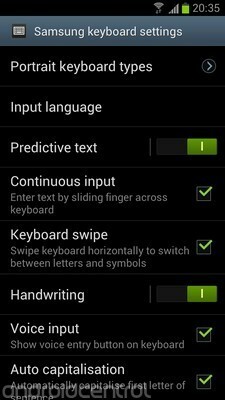
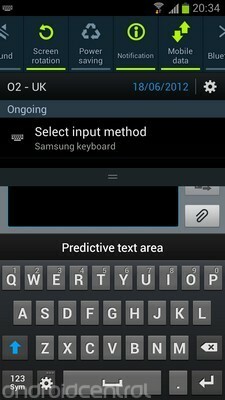
Om du föredrar att använda ett Android-tangentbord från tredje part som du har laddat ner kan du växla till detta med alternativet "Välj inmatningsmetod" som visas i meddelandefältet när du skriver.
= $ hoppa?>E-post och meddelanden
Samsungs strategi för e-post och textmeddelanden avviker inte för långt från normerna för Android-lager. Texter visas i en konversationsvy som standard, och det finns ett antal visuella anpassningar som erbjuds om du känner för att sprida upp saker lite. Dessutom låter du inställningsmenyn ställa in leveransrapporter och läsa rapporter om du vill hålla koll på vem som läser dina saker.
I meddelandelistvyn kan du dra en kontakts ikon hela vägen till höger för att ringa dem, vilket är en trevlig tidsbesparing.

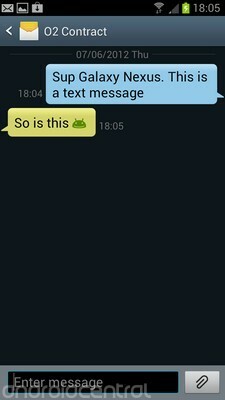
Om du använder ett e-postkonto för Gmail eller Google-appar får du den bästa upplevelsen med den inbyggda Gmail-appen. Men för andra POP-, MS Exchange- och IMAP-baserade e-posttjänster gör TouchWiz-e-postappen ett ganska bra jobb. E-post kan ordnas i konversation eller listvy, och appen har också möjlighet att visa meddelandelistor och innehåll sida vid sida i liggande läge.


Webbläsare och Flash
Med Chrome för Android tillgängligt i beta från Google Play är Android-webbläsarens dagar tydligt räknade. Ändå har Samsung gjort en anständig ansträngning för att få några nya funktioner till sin inbyggda webbläsare. På ytan är det mestadels bara en flådd version av lager Android 4.0 ICS webbläsare, men det finns några skillnader att notera.

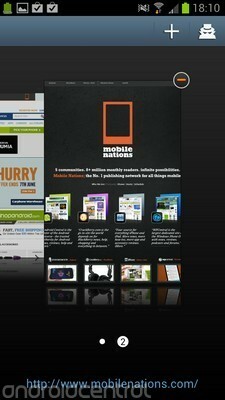
Fliköversiktssidan har reviderats för att ge en större förhandsgranskning av enskilda webbsidor, och genom att nypa för att zooma hela vägen ut på en sida kommer du till fliköversikten. Som med andra Samsung-enheter måste du också hantera en separat skärmens ljusstyrka i webbläsaren, vilket kommer att vara bekvämt för vissa och en mindre irritation för andra.
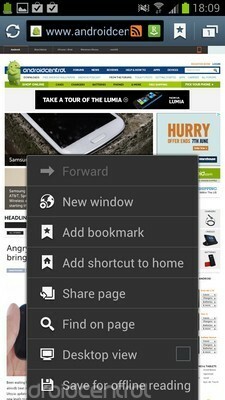

Eftersom det inte finns någon menyöverskridningsknapp i adressfältet är extra alternativ som offlineläsning och inkognitoläge tillgängliga genom att trycka på den kapacitiva menyknappen.
Vi bör också påpeka att Adobe Flash Player inte är förinstallerat på Galaxy S III, och med tanke på ödet för Flash på Android är det osannolikt att vi kommer att se det på framtida TouchWiz-enheter. Du kan dock ladda ner det från Google Play om du vill ha det.
= $ hoppa?>Galleri
Den nya TouchWiz Gallery-appen bygger på ICS-aktien med en handfull nya funktioner. För det första, om du använder ett Wifi-nätverk med DLNA-enheter som redan är anslutna ser du dem listade bredvid dina album på enheten (och naturligtvis alla Picasa- eller Google+-foton). Tryck på menyknappen så hittar du alternativet att manuellt söka efter närliggande DLNA-enheter.


Grundläggande bildmanipuleringsuppgifter som rotation och beskärning kan också utföras i Galleri-appen. Hitta bara den bild du vill ha och tryck på menyknappen för att visa listan med alternativ. Om du vill ha mer avancerade alternativ kan du ladda ner appen Image Editor från “More Services” i Samsung Apps.
På samma sätt har du möjlighet att klippa videor när du tittar på dem i Galleri-appen, men i skrivande stund finns det ingen videoredigerare tillgänglig för enheter som kör den nya TouchWiz.


Om du använder Galleri-appen för att se videor kan du också dra nytta av popup-uppspelningen, som startar videon du tittar på i ett rörligt fönster medan du utför andra uppgifter i bakgrund. Att aktivera popup-uppspelning är så enkelt som att trycka på knappen längst ner till höger medan du spelar upp en video.
Det sista tricket som Gallery-appen har i ärmen är ansiktsigenkänning och kompisdelning. Ta bilder av människors ansikten på enheten och det försöker matcha det till personer i din kontaktlista (med olika framgång, enligt vår erfarenhet). Lyckligtvis kan du också tagga bilder manuellt, och när du har gjort det, antingen automatiskt eller manuellt, kan du trycka på Meny> Kompisfotodelning för att automatiskt skicka ditt foto till den personen.
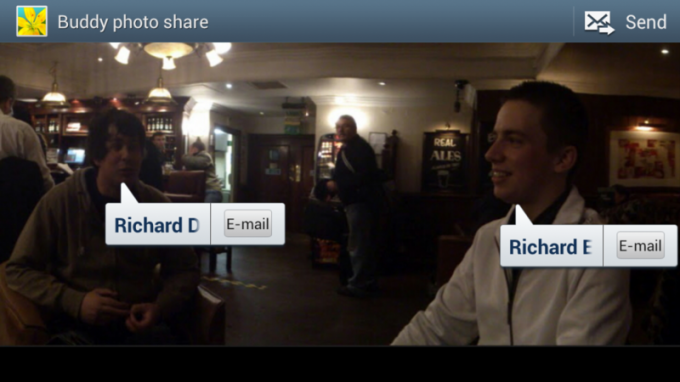
musik
TouchWiz Nature UX innehåller en helt nydesignad musikapp som introducerade några nya funktioner i mixen. Till att börja med har du alla grundläggande funktioner som du kan förvänta dig av en modern smarttelefonsmusikspelare. Det finns standardvyerna för album, artist och spellista, och när du lyssnar på en viss låt, du kan enkelt växla mellan spår på samma spellista eller album med knappen i det nedre högra hörnet.


En annan intressant funktion är Music Square, som syftar till att skapa automatiska mini-spellistor baserat på var spåren passar på ett rutnät av "stämningar". Längs vardera sidan av musikplatsen finns en annan stämning - spännande, glad, lugn och passionerad. När du laddar ny musik på din telefon tuggar appen igenom dem och bestämmer hur väl den matchar var och en av dessa stämningar. Och när du väljer en (eller fler) av de 25 rutorna försöker den hitta ett urval av spår som bäst matchar denna balans mellan de fyra stämningarna. Om du vill kan du trycka på Meny> Ändra axel för att byta till en tidsbaserad musikkvadrat istället.
Samsung utvidgade utjämningsalternativen i tidigare TouchWiz-musikspelare med en ny "SoundAlive" menyn, så att EQ-inställningar kan justeras utöver andra attribut som basförstärkning och klarhet. (Tänk på det som Samsungs svar på Beats Audio.)
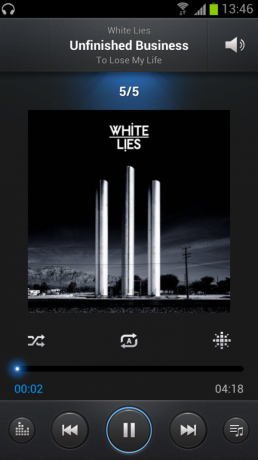

Och som vi tidigare nämnde kan du också spela musik över DLNA i den nya TouchWiz Music Player-appen. Du hittar det alternativet genom att bläddra i flikfältet högst upp på skärmen till höger.
Vi bör också nämna att TouchWiz nu upptäcker när du har anslutit hörlurar och ger dig ett urval av musik- och videorelaterade genvägar i rullgardinsmenyn för meddelanden. Dessa kan inte anpassas, men oavsett, det är en fin touch, vilket ger dig snabb åtkomst till appar som Galleri, Musikspelare och YouTube.
= $ hoppa?>Kamera
Galaxy S IIIs kamera är en av dess höjdpunkter, och den inbyggda kameraprogrammet erbjuder ett brett urval av verktyg för slutare. (Tänk på att vissa av dessa sannolikt kommer att saknas från lägre TouchWiz-enheter.)

Sammys kameraapp använder en beprövad och sann knappinställning - en virtuell slutarknapp längst ner skärmkanten, flankerad av förhandsgranskningar av bilder och en växling för att välja mellan foto och video läge.
Längs den vänstra kanten finns alla dina bild- och videoalternativ, allt från vanliga inställningar som ISO, blixt, scener och fokuslägen, till exotiska erbjudanden som fotografiska effekter och anti-shake-läge. Bilder kan också geotaggas om du vill spara den typen av information. Och om du har laddat ett microSD-kort kan du välja att spara till det snarare än telefonens interna lagring.
Det finns ett liknande, om något minskat urval av alternativ för videoinspelning.
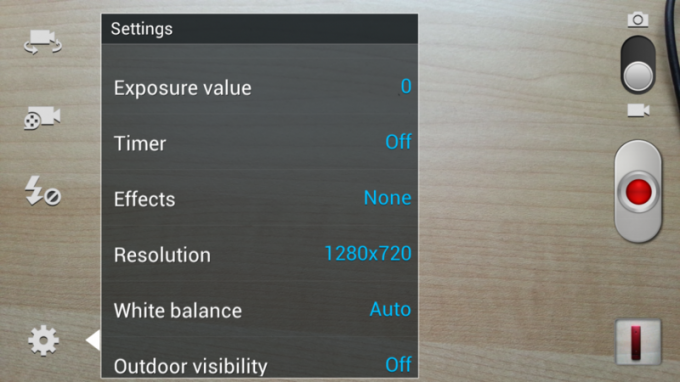
Touch-fokus är aktiverat som standard och fungerar i foto- och videoläge, även vid mittinspelning. Och på samma sätt kan du ta 6MP-stillbilder samtidigt som du spelar in video i 1080p-läge på Galaxy S III.
Andra höjdpunkter inkluderar burst-shot-läge, som låter dig ta upp till 20 bilder samtidigt och välja den bästa fokuserade bilden automatiskt.
Tyvärr hittar du ingen HTC Sense-stil förvrängningseffekter i realtid i den senaste TouchWiz-kameraprogrammet - du måste tillgripa appar från tredje part för dina bildmanipuleringsbaserade spark.
= $ hoppa?>Telefon och kontakter
Om du vill använda din smartphone som en telefon, har TouchWiz dig täckt med appen "Telefon", som gör exakt vad den säger på sin berömda burk. Standardväljaren visar en stor blå knappsats, och precis som HTC Sense kan du använda smart uppringning för att söka efter kontakter med knappsatsen. (Vi har till exempel angett 7-4-4-5 i vår skärmdump för att stava ut P-H-I-L, och den hittade en Phil Nickinson bland våra kontakter.)

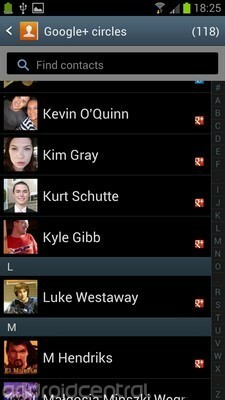
Klicka på menyknappen så kan du välja mellan snabbuppringaren eller en mängd olika samtalsalternativ inklusive automatisk avslag på samtal (med anpassat meddelande) utöver det vanliga vidarekopplings- och röstbrevlådans nummer inställningar.
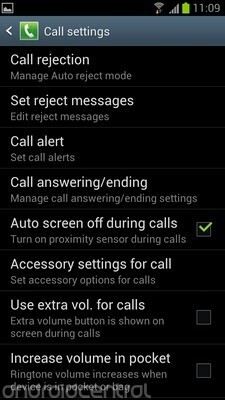
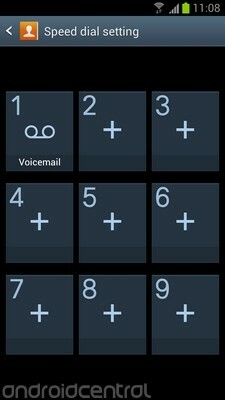
Flikar längst upp på uppringaren låter dig visa samtals- och meddelandeloggar och mest kontaktade personer. Och fliken i det övre högra hörnet fungerar som genvägar till den nya appen Kontakter.
Detta innehåller alla sociala godsaker vi känner och älskar från lager Glass sandwich, samt ett urval av Samsung-specifika strössel. Kontakter importeras från ditt Google-konto och Samsung-konto, om du har ett, och kategoriseras som du förväntar dig, baserat på grupper du själv väljer.

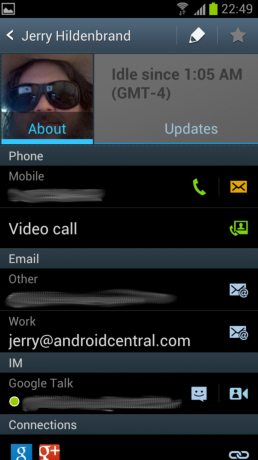
Multitasking och Task Manager
TouchWiz erbjuder en vertikal rullningslista med Android-stil över appar i sin multitasking-meny, som nås genom att länge trycka på hemknappen. Som på en enhet som kör vanilj Android kan du trycka på objekt för att växla mellan appar eller dra åt vänster och höger för att stänga dem och ta bort dem från listan.
Samsung introducerar också en praktisk "ta bort alla" -knapp för att döda alla aktiva applikationer, samt en länk till dess Aktivitetshanteringsapplikation, som ger dig ännu fler sätt att hantera dina appar. Vi anser att minneshantering förmodligen inte är något du behöver oroa dig för på en modern smartphone, men för den en gången där en app som inte fungerar bra måste identifieras och stängas kan du vara glad över Samsungs uppgift chef.

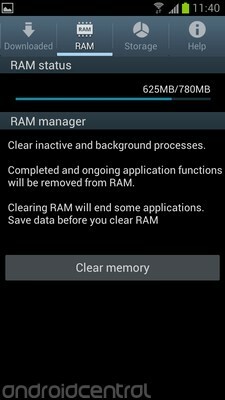
Det finns listor som visar hur många appar som är aktiva och vilken typ av systemresurser de förbrukar, samt några praktiska diagram för att hålla koll på användningen av intern lagring. Och om du vill gå till kärnkraft finns det en stor "rensa minne" -knapp som kan användas för att sprida alla appar och bakgrundsprocesser.
= $ hoppa?>S Planner och uppgifter
S Planner-appen, som debuterade på Galaxy Note, återvänder i TouchWiz Nature UX. Och på insidan av det har inte mycket förändrats sedan TouchWiz 4-inkarnationen. Huvudsidan är fortfarande en stor översikt över den aktuella månaden, som använder Galaxy S III högupplöst skärm för att visa händelser och uppgifter som äger rum varje dag i en mindre (men ändå läsbar) font.
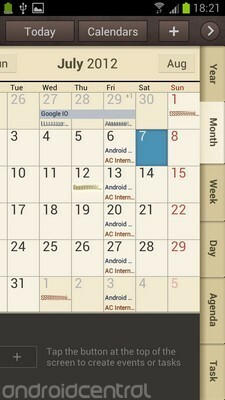

Alternativt kan du visa din kalender efter år, vecka eller en daglig dagordning med pilen i det övre högra hörnet. Det finns också en flik för Tasks, men tyvärr är de inte synkroniserade med din Google Tasks-lista, utan ditt Samsung-konto. Händelser kan läggas till individuellt, som de flesta Android-kalenderappar, men S Planner stöder också skapandet av flera händelser åt gången med hjälp av panelen Snabb Lägg till.
Om du vill se något av det här på dina hemskärmar, innehåller TouchWiz widgets för att visa en hel månadsvy, förutom Uppgifter och dagliga widgets.
= $ hoppa?>S Voice
S Voice är Samsungs svar på Siri - en röstassistentapp som är utformad för att svara på (relativt) enkla uppgifter som kontrollera väder, hantera händelser i din kalender och leta upp allmän information med Wolfram Alpha-kunskapen motor. Det kan aktiveras inifrån applådan, på låsskärmen om du har det inställt för att göra det (kontrollera Meny> Inställningar från appen) eller genom att dubbelklicka på hemknappen (den genvägen kan också inaktiveras i inställningsmenyn).
Men som vi diskuterade i vår fullständiga recension är S Voice ganska hit och miss i sin nuvarande form, med många av dess frågor som har att göra med noggrannheten i dess taligenkänning.
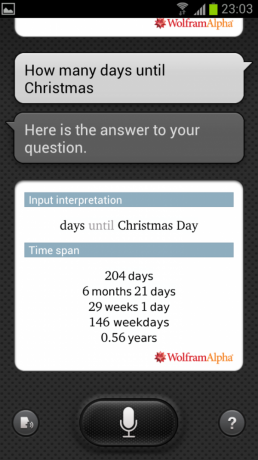

Ändå, om du har turen att få S Voice att fungera ganska bra, hittar du att det finns en ganska rejäl lista över uppgifter du kan locka den till att utföra. Tyvärr är tjänsten så janky just nu att det finns lite i vägen för hjälp som vi kan erbjuda när det gäller S Voice. Det är upp till Samsung att förbättra upplevelsen när året går.
= $ hoppa?>Rörelse och gester
Tidigare versioner av TouchWiz inkluderade en del rörelsekontrollerad ingång, men Samsung har åkt till stan med gest- och rörelsekontroller i den senaste versionen av sin smartphone-programvara.
Funktionen tiltningszoomning återgår - det är möjligheten att zooma in och ut på webbsidor och foton genom att peka på skärmen på två ställen och luta framåt eller bakåt. Och det finns några nya innovationer som möjligheten att starta direkt i kameraappen genom att trycka på skärmen och rotera till liggande läge. Om du placerar telefonen i örat medan du tittar på en kontakt (eller en textkonversation) kommer den att ringa den personen direkt, förutsatt att du har ett standardnummer. Och genom att dubbelklicka på enhetens överdel kan den få den att hoppa till toppen av vissa skärmlistor. Du kan svepa över skärmen för att ta en skärmdump eller täcka enheten med din handflata för att stoppa uppspelning av media. Det finns massor av rörelsebaserad funktionalitet i TouchWiz, och du hittar allt under Inställningar> Enhet> Rörelse (och i våra skärmdumpar nedan.)
Kanske för att undvika förvirring är inte alla dessa inställningar aktiverade som standard, så om du vill leka med dem måste du aktivera dem från menyn.
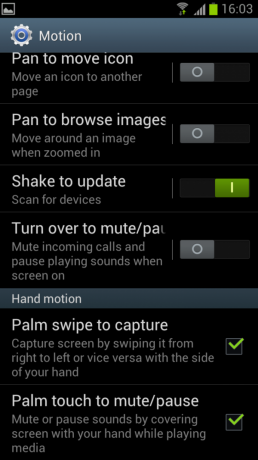
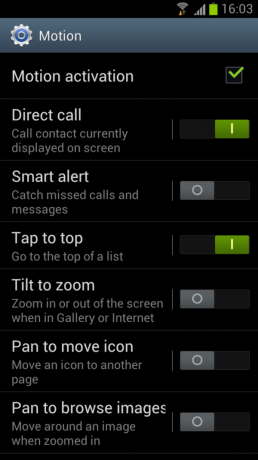
Flipboard, som gör sin Android-debut på Galaxy S III, låter användare välja ämnen som intresserar dem, och arrangerar relaterade berättelser och sociala uppdateringar från en mängd olika källor till en lättsmält sidstruktur. Flipboard gör ett utmärkt jobb med att tugga igenom information i flera format från flera källor och förvandla den till något som är roligt att använda och bläddra serendipitously. Såvitt socialt innehåll går stöds Twitter, Facebook, Instagram och LinkedIn som standard, och Google+ support kommer snart att vara på väg.


Du kan skapa ett Flipboard-konto och använda samma 'boards över flera enheter, eller helt enkelt markera en massa kanaler som intresserar dig och låta Flipboard göra resten. Det finns också en medföljande startskärmwidget som håller dig uppdaterad med dina "omslagshistorier" utan att behöva öppna appen.
= $ hoppa?>Väder
Till skillnad från tidigare versioner av TouchWiz finns det ingen fristående väderapp - du kan bara komma åt den via väderwidgeten på startskärmen. Som standard kommer TouchWiz-väderwidgeten att visa vädret på din aktuella plats. Men om du har lagt till fler städer i din lista kan du växla mellan dem genom att svepa upp och ner på widgeten.


Om du vill lägga till eller ta bort städer eller visa detaljerade prognoser för befintliga städer trycker du på väderwidgeten. Plusikonen längst upp till höger kan användas för att söka och lägga till nya platser, medan platserna i listan kan väljas för att visa mer information.
I väderinställningsmenyn kan du växla mellan Fahrenheit och Celsius, aktivera eller inaktivera platstjänster och ändra hur ofta widgeten uppdateras. Det är också möjligt att växla aviseringar för din födelsedag eller kontakta födelsedagar längs med klockan.
= $ hoppa?>Display och smart vistelse
Som med de flesta Samsung-telefoner innehåller Galaxy S III ett par extra skärminställningar som hjälper dig att spara batteritid eller öka ljusstyrkan där det behövs. Inställningen för visningsläge under Inställningar> Enhet> Skärm låter dig välja mellan fyra förinställningar för att ändra färgbalans, kontrast och bildskärpa. Och inställningen "Justera skärmens effekt automatiskt" syftar till att spara batteriets livslängd genom att sänka skärmens effekt när mycket ljusa bilder visas på skärmen. Om du vill ha en så ljusstark bild som möjligt hela tiden rekommenderar vi att du stänger av den.
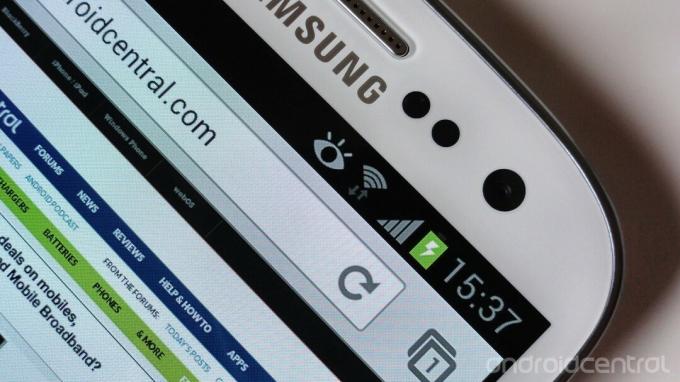
Du kan också aktivera eller inaktivera det nya "Smart Stay" -läget från Display-menyn. Smart Stay är en subtil funktion som använder den framåtvända kameran för att spåra om du fortfarande tittar på telefonen (notera ögonglob-ikonen som visas i meddelandefältet). De flesta smartphones dimmar helt enkelt skärmen efter en viss tid, men Smart Stay kontrollerar regelbundet kameran för att avgöra om telefonen ska gå i vila. Vi tyckte att den här funktionen var användbar, men valet är alltid bra, så det är trevligt att se ett alternativ för att inaktivera den.
Överraskande nog finns det ingen widget eller avisering som växlar för ljusstyrka, så om du vill ändra den i farten utan att besöka inställningssidan för skärmen måste du använda tredjepartsinställningar widget.
= $ hoppa?>Utvecklaralternativ
Om du har använt en ICS-telefon tidigare hittar du lite som kan överraska dig på TouchWiz-sidan för utvecklaralternativ, som finns under Inställningar> System. Det finns vanliga saker för att möjliggöra USB-felsökning, begränsa bakgrundsbehandling och visa CPU-användning. Generellt sett är detta funktioner som endast avancerade användare och utvecklare behöver oroa sig för.
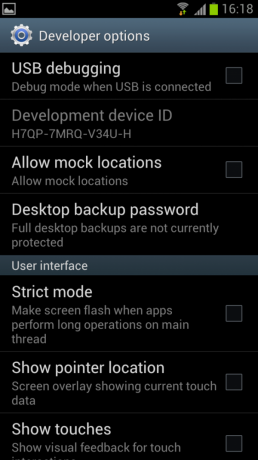
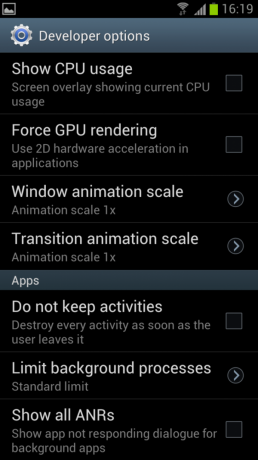
Välj och ansluta till en dator
TouchWiz-telefoner som Galaxy S III har ett brett utbud av anslutningsalternativ med både trådbundna och trådlösa gränssnitt. När det gäller vanliga gamla USB-anslutningar är lägena MTP (mediaenhetsläge) och PTP (kamera) tillgängliga, och precis som Galaxy Nexus finns det inget stöd för USB-lagringsanslutningar av gammal stil.
Samsung Kies förblir en go-to-PC-app för automatisk synkronisering av multimediainnehåll till TouchWiz-telefonen, även om Kies har lärt sig en några nya knep i sin senaste programversion och nya TouchWiz-telefoner inklusive Galaxy S III kan nu anslutas till Kies via Wifi nätverk.
Denna funktion är dock dold - du hittar den under Inställningar> Trådlöst och nätverk> Fler inställningar> Välj via Wifi. När du väl är inne är det dock lätt nog. Ange bara parningskoden som din telefon ger dig i Kies på din dator, och du är redo att gå.
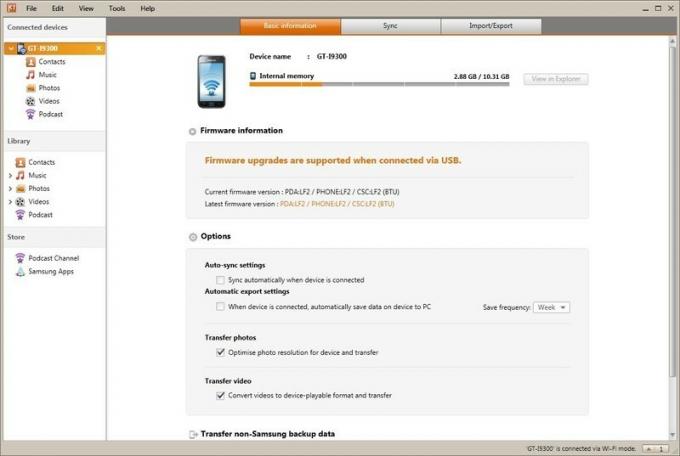

Alla Kies mediasynkroniseringsfunktioner från gamla stöds, med undantag för programvaruuppgraderingar, som alltid måste utföras via en trådbunden anslutning.
Om du är ett fan av Kies Air (det är fjärrhanteringsappen som låter dig ansluta till din telefon via ett webbgränssnitt), kan du fortfarande ladda ner det från Google Play Butik. Det fungerar bra på den senaste versionen av TouchWiz.
= $ hoppa?>AllShare Play
AllShare Play är Samsungs nya molnbaserade media-streamingtjänst, som gör sitt första uppträdande som en del av TouchWiz Nature UX på Galaxy S III. Den stora idén med den här appen är att underlätta enkel streaming av innehåll över alla olika mobila enheter och tjänster som vi hittar själva använder, oavsett om det är datorer, surfplattor, telefoner eller molnlagring (tillhandahålls till AllShare av SugarSync, som erbjuder 5 GB gratis). Och AllShare Play är aktiverat via Wifi och 3G / 4G-nätverk, vilket gör det enkelt att spela upp från molnlagring var du än är.
Själva telefonappen är snabb och intuitiv och ger en översikt över alla dina enheter (och molnlagring) och underlättar enkel strömning från dem till telefonen.
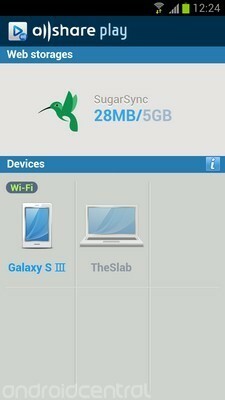

Det är en tjänst som visar tecken på löfte, men du behöver flera mobila Samsung-enheter för att få ut det mesta av AllShare Play. När det fungerar är det väldigt imponerande, så att flera enheter kan strömma innehåll från en enda källa samtidigt. Men för tillfället hålls det tillbaka av sin egen karaktär och det faktum att PC-anslutning kräver användning av AllShare Play PC-appen, som vi har kämpat för att komma igång alls.
Så din körsträcka här kommer förmodligen att variera beroende på hur stor Samsung-fläkt du är. Vi hoppas verkligen att företaget kan ta reda på några av kneparna inom en snar framtid, och vi kommer att uppdatera det här avsnittet. När det händer.
= $ hoppa?>Musik-, video- och spelhubbar
Samsungs spel-, musik- och videohubb är förinstallerade på telefoner som kör TouchWiz Nature UX. Samsungs egen videotjänst erbjuder betydligt mindre innehåll än konkurrenternas, men det skryter av fördelen att kunna ladda ner innehåll direkt till enheten för uppspelning, snarare än att kräva att innehåll streamas (dock lika, det betyder att du måste vänta på att saker ska ladda ner).
Det är fortfarande tidiga dagar för de andra två naven också. Music hub presenterar ett sekundärt gränssnitt för att spela dina egna spår, samtidigt som det ger tillgång till MP3 köp via 7Digital och molnbaserad musik via Samsungs just lanserade Music Hub Premium-abonnemang service. På samma sätt är spelnavet i huvudsak en front-end till flera spelbutiker från tredje part.
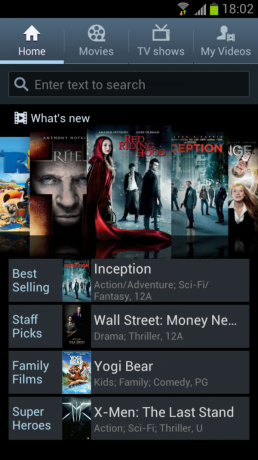
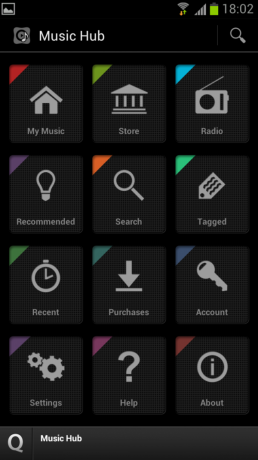
Andra anmärkningar ...
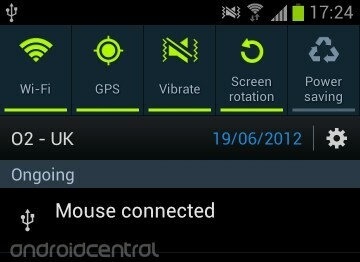 USB-värd
USB-värd
Som Galaxy S II och Galaxy Note innan den stöder den nya versionen av TouchWiz på S III USB-värdfunktioner, Det betyder att om du har rätt kontakt kan du gå helt nötter och ansluta alla möjliga saker till enhet. Vi försökte USB-minnen, SD-kortläsare i full storlek, USB-nav, tangentbord och möss. Alla arbetade. Vid ett tillfälle hade vi till och med ett nav anslutet till S III, vilket möjliggjorde stöd för tangentbord och mus samtidigt. Vi är inte säkra på vilken praktisk användning detta har, men förbannat om det inte är imponerande.
Anslutning till en HDTV via MHL (USB till HDMI) stöds också, men du måste hämta den egenutvecklade kontakten från Samsung, eftersom äldre MHL-kablar inte fungerar.
S Memo
Det är S Memo, precis som du (kanske) kommer ihåg från Galaxy Note. Det är lite mindre användbart på en enhet utan en Wacom-penna, även om den kan komma till sin rätt med ankomsten av Sammys "C Pen" för kapacitiva skärmar. I alla fall finns det inte en hel del ny funktionalitet här. Du kan fortfarande lägga till handskrivna eller skrivna anteckningar, tillsammans med röstklipp och bilder, och det finns ett stort urval av stillastående för att underhålla dig.
Samsung-appar
Samsung Apps ingår på alla TouchWiz-telefoner, och bland de olika apparna från tredje part hittar du ett avsnitt som heter "More Services" (det är också direkt tillgängligt via applådan). Här hittar du ett urval av Samsung-applikationer som inte är förinstallerade på enheten, men som kan laddas ner gratis. I skrivande stund inkluderar dessa -
- Fotoredigerare - en grundläggande bildmanipulationsapp med olika filter, effekter och verktyg som erbjuds.
- S Baro - Galaxy S III har en inbyggd barometer, det här är en enkel app för att läsa atmosfärstryck med den.
- Applikationsmonitor - en anpassningsbar widget för startskärmen för att hålla reda på för närvarande aktiva appar.
- Mini Diary - en multimediajournalapp som innehåller rikt innehåll som foton, geotaggad information och kalenderhändelser.
- Readers Hub - Samsungs e-läsningsprogram, som serverar böcker och tidskrifter.
- KiesCast - en podcast-katalogapplikation.
- Family Story - ett delningsutrymme för multimedia för familjer som kan nås från hela Samsungs sortiment av smarta enheter.
- Flipboard - om det inte var förinstallerat på din telefon.
Så där har du det - en uttömmande nedgång av nästan allt som finns att veta om den senaste versionen av Samsungs smarttelefonprogramvara, TouchWiz Nature UX. Om du hämtar en Galaxy S III eller någon framtida TouchWiz-telefon är vi säkra på att du håller med om att det finns en mängd funktioner upptäck - vi har använt nya TouchWiz redan i en månad och vi snubblar fortfarande över nya funktioner nästan varje dag grund.
Kom ihåg att funktioner kan variera beroende på operatörer, särskilt på de amerikanska Galaxy S III-telefonerna. Ändå förhoppningsvis har den här artikeln lämnat dig lite klokare på Samsung smartphones. (Och om du är intresserad av Sammys tävling, se till att kolla in vår lika episk uppdelning av HTCs Sense 4.)

Det här är de bästa trådlösa öronsnäckorna du kan köpa till varje pris!
De bästa trådlösa öronsnäckorna är bekväma, låter fantastiskt, kostar inte för mycket och sitter lätt i fickan.

Allt du behöver veta om PS5: Släppdatum, pris och mer.
Sony har officiellt bekräftat att de arbetar på PlayStation 5. Här är allt vi vet om det hittills.

Nokia lanserar två nya budget Android One-telefoner under 200 dollar.
Nokia 2.4 och Nokia 3.4 är de senaste tillskotten till HMD Globals budget smartphone-sortiment. Eftersom de båda är Android One-enheter får de garanterat två stora OS-uppdateringar och regelbundna säkerhetsuppdateringar i upp till tre år.

Galaxy A21 är en elegant enhet, så få ett fodral för att hålla det så.
Livet händer för alla, och det hamnar på våra smartphones vid någon tidpunkt. Droppar, repor, stötar och blåmärken inträffar, och det är därför du vill få ett fodral till nya Galaxy A21.
